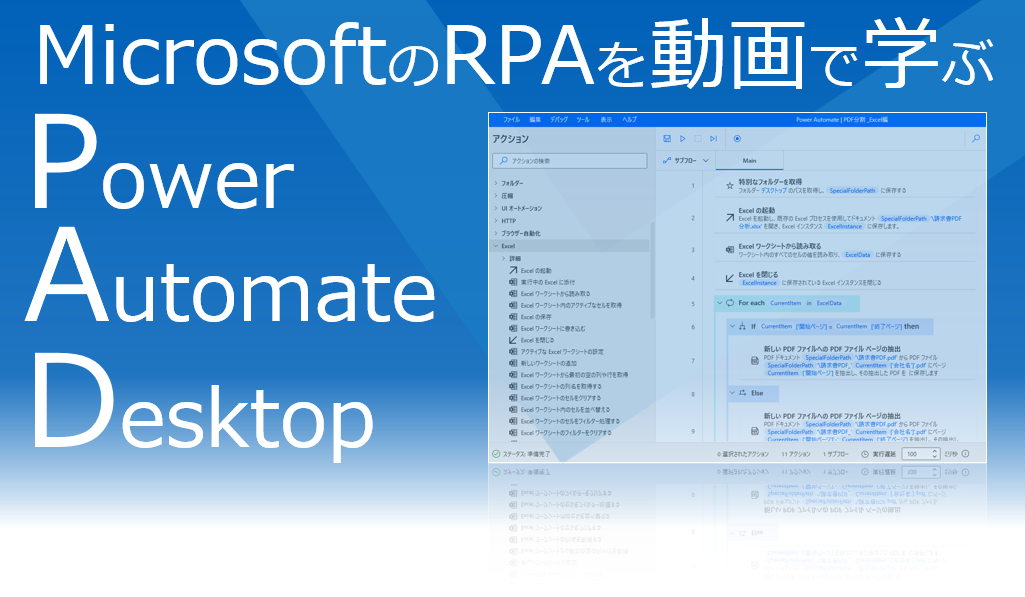
20年以上の業務効率化の現場経験
RPA関連の書籍6冊を出版
そのノウハウが詰め込まれています。
だから、学んだ内容をすぐに実務に活用できる!
初心者向けに特化したPower Automate for desktopの入門教材です。
Power Automate for desktopの基本操作から、ExcelとWebブラウザーを連携させる業務を効率化する実践的なフロー作成までをハンズオン形式で学べる内容となっています。
生産性を向上させたいユーザー部門
Eラーニング企業
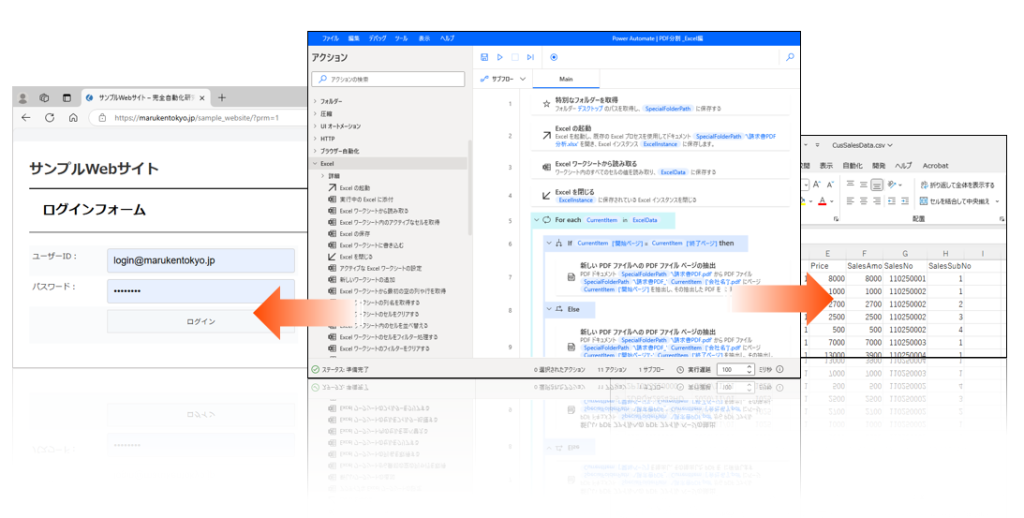
5つの特徴
RPAを初めて触る方がPower Automate for desktopの基本を身に付け、業務自動化を始められるスキルを身につけることを目的に設計されています。初めてRPAに触れる方でも無理なく段階的に進められる構成です。
この教材は、基礎から応用までを段階的にステップアップできる構成になっており、合計時間は3時間30分程なので、集中して取り組めば1日で完結できる内容となっています。
この教材は、1本あたり5~10分程度の短時間で視聴できる動画で構成されています。そのため、まとまった学習時間を確保するのが難しい忙しい方でも、業務の合間やスキマ時間を活用して効率よく学べるよう設計されています。
一度ご購入いただければ、動画教材は視聴人数や視聴回数に一切制限がありません。これにより、社員全員がそれぞれのペースで繰り返し学習でき、新入社員の研修や既存社員のスキルアップなど、長期間にわたって幅広く活用できます。また、追加の費用がかからないため、1人あたりの学習コストを大幅に抑えられ、企業全体の教育投資として非常に高いコストパフォーマンスを実現します。
講座ラインナップ
1.チュートリアル
そもそもRPAとは?Power Automate for desktopとは?という基本からインストール方法や画面説明、開発画面の基礎的な使い方など、今日から使い始める方のための超入門編です。
| No | コース名 | 内容 | 価格 |
|---|---|---|---|
| 1 | RPAってなに?視聴可能 | そもそもRPAとは?そして、なぜこれらが注目されているのかの背景を学習します。 | 54,000 |
| 2 | Power Automate for desktopってなに?視聴可能 | Power Automate for desktop(PAD)とは何かということについて、「定義」「歴史」「特長」といった重要な点を学習します。 | 58,500 |
| 3 | さっそくインストールしよう視聴可能 | Microsoftアカウントの作成方法、インストール方法、起動とサインインなどを学習します。 | 72,000 |
| 4 | まずは画面を理解しよう視聴可能 | 開発画面について理解します。 | 40,500 |
| 5 | 新規フローを作成しよう視聴可能 | そもそもフローとはなにか、編集手順や基本的な操作を学びます。 | 49,500 |
| 6 | フローの実行・保存・終了方法を確認しよう | フローを実行する方法やフローの保存方法、終了方法、フローの編集を再開するなどの操作を学びます。 | 63,000 |
| 7 | 作成したフローを共有しよう | フローを共有する方法について学びます。無償版と有償版(プレミアムプラン)の共有方法の違いについても解説しています。 | 67,500 |
| 8 | 操作を記録しよう | デスクトップレコーダー(デスクトップ上の操作を記録し、各アクションに置き換えて保存してくれる機能)の仕組みを理解します。 | 54,000 |
| 合計金額 | 459,000 | ||
2.基本編
開発に必要なプログラミングの基礎(変数、制御フロー)を解説します。
| No | コース名 | 内容 | 価格 |
|---|---|---|---|
| 1 | 《実践の前に!》変数について学ぼう | 変数の意味、作り方、様々なデータ型について学びます。 | 81,000 |
| 2 | 《制御フローを使いこなそう》反復処理(Loop)を使おう | Loopアクションを使って反復処理を実装する方法を学びます。 | 36,000 |
| 3 | 《制御フローを使いこなそう》反復処理(For each)を使おう | For eachアクションを使って反復処理を実装する方法を学びます。データテーブル型変数についても理解します。 | 54,000 |
| 4 | 《制御フローを使いこなそう》反復処理(Loop条件)を使おう | Loop条件アクションを使って反復処理を実装する方法を学びます。 | 54,000 |
| 5 | 《制御フローを使いこなそう》条件分岐を使おう | 条件によって後続の処理を分岐させる方法を学びます。IFアクションについて理解します。 | 54,000 |
| 6 | フローをデバッグする方法を学ぼう | フローを途中で止めながら自動化の状況を確認する方法、止めたフローを再開する方法を学びます。 | 103,500 |
| 7 | フロー制御の基本を知ろう | 待機やフローの途中での停止など、フロー制御の基本テクニックを身に付けましょう。 | 112,500 |
| 合計金額 | 495,000 | ||
3.活用編1:Excel操作の基本
業務でよく使うExcelを自動操作するための基礎的な技術を解説します。
Excelの起動やデータの読み書きを学びます。
| No | コース名 | 内容 | 価格 |
|---|---|---|---|
| 1 | 自動でExcelを起動しよう | 新しい Excel インスタンスを起動したり、既存のExcel ドキュメントを開く方法を学びます。 | 63,000 |
| 2 | ワークシートに書き込んで保存して終了しよう | Excel インスタンスのセルまたはセル範囲に値を書き込んで自動保存後に閉じる方法について学びます。 | 49,500 |
| 3 | ファイルを開きデータを取得して活用する方法 | Excelファイルからデータを取得して活用する方法について学びます。 | 117,000 |
| 4 | Excelワークシートを操作する方法を学ぼう | Excelファイルからデータを取得して活用する方法について学びます。 | 72,000 |
| 5 | ファイル間の転記をしよう | 対象となる行をフィルターして、一部のみ抽出して転記する方法について学びます。標準のアクションでは提供されていない操作を行う方法についても学習します。 | 130,500 |
| 6 | マクロを実行する方法 | Excelマクロを実行する方法について学びます。マクロを作ったことがない方も簡単なマクロを作る方法を学ぶことができます。 | 72,000 |
| 合計金額 | 504,000 | ||
4.活用編2:ブラウザ操作の基本
ブラウザーの起動、ブラウザへのデータ入力などを自動化する方法を学びます。
Microsoft Edgeを使って解説しています。
| No | コース名 | 内容 | 価格 |
|---|---|---|---|
| 1 | 拡張機能をインストールしよう | Microsoft Edgeを操作するための拡張機能のインストール方法について学習します。 | 27,000 |
| 2 | Microsoft Edgeを起動・接続する方法を学ぼう | Microsoft Edgeを起動する方法と既に起動しているEdgeに接続する方法について学習します。 | 40,500 |
| 3 | Microsoft Edgeのテキストボックスに入力する | Microsoft Edgeのテキストボックスに入力する方法について学習します。 | 40,500 |
| 4 | Microsoft Edgeのボタンをクリックする | Microsoft Edgeのボタンをクリックする方法について学習します。 | 36,000 |
| 5 | Microsoft Edgeからテキストを読み取る | Webページからテキストを読み取る方法を学びます。 | 40,500 |
| 合計金額 | 184,500 | ||
5.実用編 Excelとブラウザの連携
1~4シリーズまでで学んだ技術を活用した実践編です。5コースで1本の本格的なフローが完成します。少し難しい内容が含まれますが、丁寧に解説しています。
| No | コース名 | 内容 | 価格 |
|---|---|---|---|
| 1 | フローをコピーしてカスタマイズする | 活用編2で作成したフローをコピーして、さらに操作を加えます。 | 63,000 |
| 2 | 商品マスタ(Excel)の内容を読み込む | 商品マスタ(Excel)の内容をデータテーブルに読み込みます。 | 45,000 |
| 3 | 商品マスタの内容をWebページに書き込む | データテーブルに格納した商品マスタの内容をWebページに書き込みます。 | 58,500 |
| 4 | UI要素のセレクターを編集する | UI要素のセレクターを編集する方法を学びます。商品マスタの内容をループ処理を使って書き込む方法がわかります。 | 81,000 |
| 5 | フローを完成させる | フローを完成させて、実行してみましょう。 | 58,500 |
| 合計金額 | 306,000 | ||
| 全シリーズの合計金額 | 1,948,500 | ||
- 動画解像度:1920×1080px
- フレーム率:120フレーム/秒
- ファイル形式:mp4
- Power Automate for desktop最終検証バージョン:2.33~36(動画作成中にバージョンアップしています)
- 検証OS:Windows10 Pro/11 Pro
- Excel:Microsoft365(バージョン2309)64ビット
- ブラウザ:Microsoft Edge バージョン119.0
※ 教材はシリーズごと、または1コース単位で購入することができます。
※「会社のロゴを動画に入れる」「BGMを変更したい、または削除したい」などのカスタマイズをご希望の場合、元の動画ファイルをお渡ししますので、御社側で編集を行っていただけます。また、弊社で編集作業を行う場合は、別途お見積りの上、費用をご案内いたします。
おすすめラインナップ:
業務自動化!RPA入門 Power Automate for Desktop
講座ラインナップの中から「最低限の構成」に絞り込んだラインナップです。
1.チュートリアル
| No | コース名 | 内容 | 価格 |
|---|---|---|---|
| 1 | RPAってなに?視聴可能 | そもそもRPAとは?そして、なぜこれらが注目されているのかの背景を学習します。 | 54,000 |
| 2 | Power Automate for desktopってなに?視聴可能 | Power Automate for desktop(PAD)とは何かということについて、「定義」「歴史」「特長」といった重要な点を学習します。 | 58,500 |
| 4 | まずは画面を理解しよう視聴可能 | 開発画面について理解します。 | 40,500 |
| 5 | 新規フローを作成しよう視聴可能 | そもそもフローとはなにか、編集手順や基本的な操作を学びます。 | 49,500 |
| 6 | フローの実行・保存・終了方法を確認しよう | フローを実行する方法やフローの保存方法、終了方法、フローの編集を再開するなどの操作を学びます。 | 63,000 |
| 合計金額 | 265,500 | ||
2.基本編
開発に必要なプログラミングの基礎(変数、制御フロー)を解説します。
| No | コース名 | 内容 | 価格 |
|---|---|---|---|
| 1 | 《実践の前に!》変数について学ぼう | 変数の意味、作り方、様々なデータ型について学びます。 | 81,000 |
| 2 | 《制御フローを使いこなそう》反復処理(Loop)を使おう | Loopアクションを使って反復処理を実装する方法を学びます。 | 36,000 |
| 3 | 《制御フローを使いこなそう》反復処理(For each)を使おう | For eachアクションを使って反復処理を実装する方法を学びます。データテーブル型変数についても理解します。 | 54,000 |
| 5 | 《制御フローを使いこなそう》条件分岐を使おう | 条件によって後続の処理を分岐させる方法を学びます。IFアクションについて理解します。 | 54,000 |
| 合計金額 | 225,000 | ||
3.活用編1:Excel操作の基本
業務でよく使うExcelを自動操作するための基礎的な技術を解説します。
Excelの起動やデータの読み書きを学びます。
| No | コース名 | 内容 | 価格 |
|---|---|---|---|
| 1 | 自動でExcelを起動しよう | 新しい Excel インスタンスを起動したり、既存のExcel ドキュメントを開く方法を学びます。 | 63,000 |
| 2 | ワークシートに書き込んで保存して終了しよう | Excel インスタンスのセルまたはセル範囲に値を書き込んで自動保存後に閉じる方法について学びます。 | 49,500 |
| 3 | ファイルを開きデータを取得して活用する方法 | Excelファイルからデータを取得して活用する方法について学びます。 | 117,000 |
| 合計金額 | 229,500 | ||
4.活用編2:ブラウザ操作の基本
ブラウザーの起動、ブラウザへのデータ入力などを自動化する方法を学びます。
Microsoft Edgeを使って解説しています。
| No | コース名 | 内容 | 価格 |
|---|---|---|---|
| 1 | 拡張機能をインストールしよう | Microsoft Edgeを操作するための拡張機能のインストール方法について学習します。 | 27,000 |
| 2 | Microsoft Edgeを起動・接続する方法を学ぼう | Microsoft Edgeを起動する方法と既に起動しているEdgeに接続する方法について学習します。 | 40,500 |
| 3 | Microsoft Edgeのテキストボックスに入力する | Microsoft Edgeのテキストボックスに入力する方法について学習します。 | 40,500 |
| 4 | Microsoft Edgeのボタンをクリックする | Microsoft Edgeのボタンをクリックする方法について学習します。 | 36,000 |
| 合計金額 | 114,000 | ||
5.実用編 Excelとブラウザの連携
1~4シリーズまでで学んだ技術を活用した実践編です。5コースで1本の本格的なフローが完成します。少し難しい内容が含まれますが、丁寧に解説しています。
| No | コース名 | 内容 | 価格 |
|---|---|---|---|
| 1 | フローをコピーしてカスタマイズする | 活用編2で作成したフローをコピーして、さらに操作を加えます。 | 63,000 |
| 2 | 商品マスタ(Excel)の内容を読み込む | 商品マスタ(Excel)の内容をデータテーブルに読み込みます。 | 45,000 |
| 3 | 商品マスタの内容をWebページに書き込む | データテーブルに格納した商品マスタの内容をWebページに書き込みます。 | 58,500 |
| 4 | UI要素のセレクターを編集する | UI要素のセレクターを編集する方法を学びます。商品マスタの内容をループ処理を使って書き込む方法がわかります。 | 81,000 |
| 5 | フローを完成させる | フローを完成させて、実行してみましょう。 | 58,500 |
| 合計金額 | 306,000 | ||
| 全シリーズの合計金額 | 1,170,000 | ||
動画のサンプル
《制御フローを使いこなそう》反復処理(Loop)を使おう
Loopアクションを使って反復処理を実装する方法を学びます。
全動画の確認
動画購入をご検討中の法人様に向けて、全ての動画を無料でご確認いただけるトライアルをご提供しています。トライアル会員(7日間有効)にお申し込みいただくだけで、Power Automate Desktopオンライン動画の初心者向け動画を無料で視聴可能です。この機会にぜひご体験ください。
購入後のサポート
年間サポートを提供しています。利用条件についてはこちらをご確認ください。
1企業につき最大5名の指定利用者のご質問に対応いたします。指定利用者は、購入者が申請したメールアドレスで登録されます。質問内容は、本商品で解説している操作やフロー作成に関する内容に限られます。動画以外のサポートをご希望の場合は別途ご相談ください。
Power Automate for desktopのバージョンアップによる大幅な仕様変更により教材内容が根本的に異なる場合、更新コンテンツの提供に関する条件は購入者と協議の上で決定します。
ご購入者様の声
よくあるご質問
Power Automate for Desktopは毎月バージョンアップされるため、視聴者様の環境が動画で検証したバージョンと異なる場合、確実に動作することを保証することはできません。ただし、これまでのところ動作しなくなったケースはございません。また、視聴者様からのお問い合わせが多く、動画の修正が必要と判断した場合は、協議の上、無償または有償にて対応させていただきます。
「会社のロゴを動画に入れる」「BGMを変更したい、または削除したい」などのカスタマイズをご希望の場合、元の動画ファイルをお渡ししますので、御社側で編集を行っていただけます。また、弊社で編集作業を行う場合は、別途お見積りの上、費用をご案内いたします。
動画の価格は基本的に法人1社でのご利用を想定しています。関連会社やグループ企業など、複数の法人でのご利用を希望される場合は、お手数ですが事前にお問い合わせください。利用範囲や条件についてご相談の上、適切なプランをご提案させていただきます。
初心者向けのPower Automate Desktop動画を修了した方向けの動画がございます。中級者向け動画のページをご覧ください。
講座ラインナップに価格(税抜)を掲載しています。1コースごとにご購入できますので、必要なコースのみを選択することが可能です。
お申込み・お問合せはこちら